数据分析师必备!Power BI高频面试题TOP 15详解(含实战案例)
Power BI已成为企业数据分析的核心工具,本文深度解析社招/校招中15个高频Power BI面试题,涵盖数据建模、DAX公式、可视化设计等核心技能,附完整解题思路和避坑指南!
一、基础操作与数据准备
1. Power Query清洗数据的常用操作
问题:如何将「销售额(USD)」列中的"$1,200"转换为数值?
答案:
-
移除""符号:‘替换值→""符号:‘替换值→"" → ""`
-
删除逗号:
替换值 → "," → "" -
转换数据类型为「小数」
考点:文本清洗与类型转换的完整流程
2. 如何合并多个Excel文件?
步骤:获取数据 → 来自文件夹 → 组合并转换
陷阱提示:需确保所有文件结构一致,处理隐藏工作表
二、数据建模核心考点
3. 星型模型 vs 雪花模型如何选择?
答案:
-
星型模型:单事实表直连维度表,查询效率高
-
雪花模型:维度表多层关联,节省存储空间
面试延伸:举例说明电商订单分析适合哪种模型
4. 关系型数据库中的主键冲突如何处理?
解决方案:
-
检查数据源是否有重复值
-
使用
Table.Distinct去重 -
在模型视图中手动调整关系方向
三、DAX函数深度解析
5. CALCULATE函数的作用及经典场景
公式示例:计算华东区占比
华东销售占比 =
DIVIDE(
CALCULATE(SUM(Sales[Amount]), Sales[Region]="华东"),
SUM(Sales[Amount])
)考察重点:理解上下文转换(Context Transition)
6. 时间智能函数实战:同比/环比计算
环比公式:
上月销售额 =
CALCULATE(
SUM(Sales[Amount]),
PREVIOUSMONTH('Date'[Date])
)避坑指南:必须存在连续日期表
四、可视化与报告设计
7. 如何实现下钻式图表?
步骤:
-
在字段窗格设置层次结构(年→季度→月)
-
将层次结构拖入轴字段
-
启用右上角「下钻」按钮
考察点:交互式报表设计能力
8. 动态指标卡片的制作方法
方案:
-
创建参数表(如选择KPI类型)
-
使用SWITCH函数动态切换指标:
动态KPI = SWITCH( SELECTEDVALUE('参数表'[指标]), "销售额", SUM(Sales[Amount]), "利润率", AVERAGE(Sales[ProfitRate]) )
五、性能优化与高级技巧
9. 模型加载缓慢如何排查?
优化步骤:
-
使用「性能分析器」查看各查询耗时
-
检查是否启用聚合表
-
替换复杂M公式为原生SQL查询
10. 增量刷新配置要点
配置流程:
-
在Power BI Service设置策略
-
定义范围参数(如LastRefreshDate)
-
使用
Table.Partition筛选增量数据
六、企业级应用场景
11. 如何实现行级别权限控制(RLS)?
实现方式:
-
在「模型」视图创建角色
-
编写DAX过滤器(如
[Department] = USERNAME()) -
在Service中分配角色
12. Power BI与SQL Server的自动刷新配置
关键步骤:
-
安装配置本地数据网关
-
设置计划刷新时间窗口
-
测试服务账号权限
七、面试实战案例
13. 用户留存率计算(7日/30日)
解题思路:
-
创建用户首次激活日期表
-
使用DATEDIFF和CALCULATE计算留存
-
用矩阵可视化展示留存漏斗
14. 销售预测异常检测
技术组合:
-
使用AI Insights生成预测曲线
-
添加误差线显示置信区间
-
书签实现异常点交互说明
八、备考资源推荐
面试技巧:准备2-3个完整项目案例,重点说明DAX优化和模型设计思路!
相关推荐:
Power BI数据建模十大黄金准则
-
创建参数表(如选择KPI类型)
-
使用SWITCH函数动态切换指标:
动态KPI = SWITCH( SELECTEDVALUE('参数表'[指标]), "销售额", SUM(Sales[Amount]), "利润率", AVERAGE(Sales[ProfitRate]) ) -
使用「性能分析器」查看各查询耗时
-
检查是否启用聚合表
-
替换复杂M公式为原生SQL查询
-
在Power BI Service设置策略
-
定义范围参数(如LastRefreshDate)
-
使用
Table.Partition筛选增量数据 -
在「模型」视图创建角色
-
编写DAX过滤器(如
[Department] = USERNAME()) -
在Service中分配角色
-
安装配置本地数据网关
-
设置计划刷新时间窗口
-
测试服务账号权限
-
创建用户首次激活日期表
-
使用DATEDIFF和CALCULATE计算留存
-
使用AI Insights生成预测曲线
-
添加误差线显示置信区间
-
书签实现异常点交互说明
-
官方文档:Microsoft Learn Power BI模块
-
模拟题库:DataCamp的Power BI面试专项
-
加分项:熟悉Power BI REST API、部署流水线设计
更多推荐
 已为社区贡献5条内容
已为社区贡献5条内容


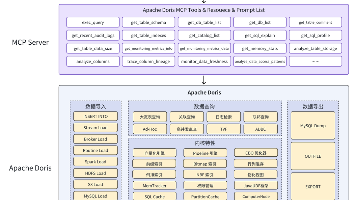





所有评论(0)